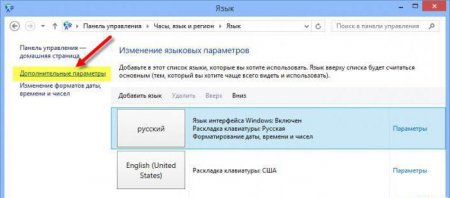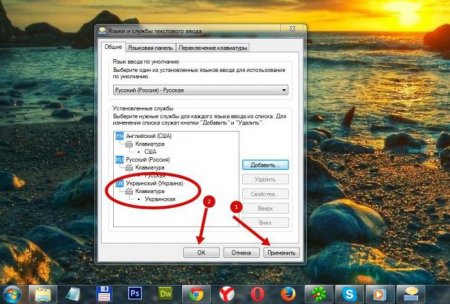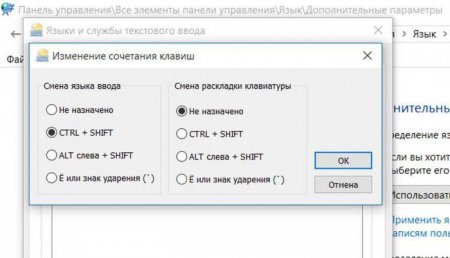Налаштування клавіатури стандарту PS/2 у Windows
Налаштування клавіатури відіграють одну з найбільш значимих ролей при роботі з усієї комп'ютерною системою. Кому, як не геймерам, знати, що від призначення клавіш може залежати зручність управління персонажем або подією в сучасній комп'ютерній грі. Але відвернемося від ігор і розглянемо налаштування клавіатури з загальної точки зору, виходячи з можливостей операційних систем Windows і деяких додаткових інструментів. Власне, тут нічого складного немає.
Сьогодні на ринку таких пристроїв можна зустріти досить багато нестандартних моделей, які докорінно відрізняються від звичайних клавіатур, хоча і відповідають єдиному стандарту підключення PS/2 (мається на увазі їх використання на комп'ютерах PC). Зазвичай при інсталяції операційної системи налаштування клавіатури виставляються автоматично у вигляді параметрів, які в подальшому будуть використовуватися за замовчуванням. Змінити їх в процесі установки системи можна хіба що на рівні додавання мови або початкової зміни регіональних стандартів у вигляді параметрів часового поясу, використовуваних грошових одиниць і т. д. Але багатьох користувачів початкові установки не влаштовують, оскільки не відповідають вимогам комфортного перемикання між мовами і розкладками, не кажучи вже про консолях комп'ютерних ігор.
Розглянемо питання налаштування клавіатури на основі Windows 10. Після виклику розділу мови з «Панелі управління» користувач відразу бачить встановлені мову і розкладки. Тут можна додавати або видаляти. Окремо варто відзначити нову можливість передислокації вибраного мови вгору або вниз. Це дозволяє змінити перемикання при обраному режимі з однієї мови на іншу саме в послідовності, яка встановлюється користувачем.
Налаштування клавіатури (Windows): базові параметри
При розгляді даного питання нас здебільшого будуть цікавити декілька основних параметрів. І найперше, на що варто звернути увагу, - тип застосовуваної клавіатури.Сьогодні на ринку таких пристроїв можна зустріти досить багато нестандартних моделей, які докорінно відрізняються від звичайних клавіатур, хоча і відповідають єдиному стандарту підключення PS/2 (мається на увазі їх використання на комп'ютерах PC). Зазвичай при інсталяції операційної системи налаштування клавіатури виставляються автоматично у вигляді параметрів, які в подальшому будуть використовуватися за замовчуванням. Змінити їх в процесі установки системи можна хіба що на рівні додавання мови або початкової зміни регіональних стандартів у вигляді параметрів часового поясу, використовуваних грошових одиниць і т. д. Але багатьох користувачів початкові установки не влаштовують, оскільки не відповідають вимогам комфортного перемикання між мовами і розкладками, не кажучи вже про консолях комп'ютерних ігор.
Налаштування розкладки клавіатури та мови
Першим справою слід використати стандартну «Панель управління», в якій вибирається розділ мов і регіональних стандартів. Саму панель, в залежності від версії операційної системи, можна викликати через основне меню «Пуск», хоча в Windows 10 зробити це досить проблематично. Тому рекомендується використовувати консоль «Виконати», в якій просто прописується команда control.Розглянемо питання налаштування клавіатури на основі Windows 10. Після виклику розділу мови з «Панелі управління» користувач відразу бачить встановлені мову і розкладки. Тут можна додавати або видаляти. Окремо варто відзначити нову можливість передислокації вибраного мови вгору або вниз. Це дозволяє змінити перемикання при обраному режимі з однієї мови на іншу саме в послідовності, яка встановлюється користувачем.
Як додати і видалити мову або розкладку?
Власне, при додаванні мови можна використовувати одночасно і установку відповідної йому розкладки. Як правило, для англійської мови, потрібно застосувати значення США, оскільки саме американський варіант є, так би мовити, міжнародним. Розкладка зазвичай називається QWERTY, що відповідає послідовності стандартних символів на будь-якій клавіатурі PS/2. Зауважте, що в лептопах Apple вона може відрізняти досить сильно і не містити звичних користувачам Windows клавіш або символів на зразок Fn, Ctrl, Shift, Win і т. д. Для слов'янських мов російську розкладку можна не змінювати.Зміна сполучень клавіш швидкого перемикання
За замовчуванням у Windows (практично у всіх версіях) налаштування клавіш клавіатури така, що перемикання між мовами або розкладками здійснюється за допомогою комбінації лівої клавіші Alt і кнопки Shift. Для багатьох така комбінація не дуже зручна (особливо для тих, хто працював ще з першими версіями Windows, де перемикання за замовчуванням було встановлено на комбінацію Ctrl + Shift). Для встановлення власних параметрів достатньо викликати мовне меню, прейти до додаткових параметрів і використовувати гіперпосилання зміни сполучення клавіш (в попередніх версіях Windows для цього передбачена спеціальна кнопка). В даному випадку настройка клавіатури на ноутбуці нічим не відрізняється від дій, вироблених на стандартних ПК.Тестування клавіатури при несправності
Тепер ще про один важливий момент. Якщо хто не знає, коли виникають підозри з приводу появи несправностей, налаштування клавіатури можуть бути перевірені самим простим програмним способом (не доведеться навіть тестувати контакти, якщо тільки сам пристрій повністю не вийшло з ладу). Для проведення тесту можна використовувати екранну клавіатуру, яка викликається з основного меню «Пуск» через розділ спеціальних можливостей. Тут все просто: при натисканні на певну клавіші на звичайній клавіатурі відповідна клавіша клавіатури віртуальної змінює колір, що свідчить про те, що з кнопкою все в порядку. Якщо зміна відсутній, це явна ознака поломки.Перепризначення клавіш
Але і в цьому випадку особливо нічого катастрофічного немає. Клавіші можна перепризначити. Наприклад, не працює кнопка якийсь літери або функціональна клавіша. Для перепризначення можна завантажити найпростіші аплети начебто SharpKeys або MapKeboard. В іншому випадку доведеться використовувати редактор системного реєстру з редагуванням параметра Keyboard Layout. Процес досить складний, тим більше, що сам питання про зміну клавіш на стандартній клавіатурі PS/2 або якийсь інший, яка кардинально відрізняється по розкладці, можна винести в окрему тему. А якщо взяти або ігрові мультимедійні клавіатури, тут, як мовиться, роботи – непочатий край. Але в цілому, підщепи підсумок всього вищесказаного, варто відзначити, що основні параметри клавіатури ні в кого особливих складнощів викликати не повинні. Якщо є якісь проблеми, насамперед перевірте процес ctfmon в автозавантаженні (саме він відповідає за перемикання мов і розкладок). У разі коли він деактивовано, і мовна панель в системному треї може не відображатися.Цікаво по темі

Як перепризначити клавіші на клавіатурі: покрокова інструкція. Поєднання клавіш на клавіатурі
Як відомо, для більшості комп'ютерів або ноутбуків PC і Mac використовуються стандартні клавіатури з заздалегідь встановленими розташуванням клавіш і

Як налаштувати клавіатуру на прикладі Windows 10
Налаштування клавіатури в будь-якої комп'ютерної системи є одним із ключових факторів, що впливають на забезпечення комфортної роботи. Це стосується

Всі способи, як перемикатися між вкладками з допомогою клавіатури
Зараз всі мають доступ до інтернету, і саме там проводиться велика частина часу. У цій статті ми поговоримо про те, як перемикатися між вкладками з
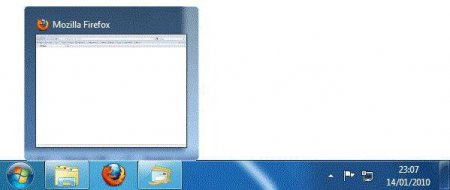
Як відкрити панель завдань? Де знаходиться панель задач і як її відкрити з допомогою клавіатури
Будь-який користувач операційних систем сімейства Windows постійно стикається з таким поняттям, як ...

Клавіатура Apple: клавіша Option на Mac і інші особливості яблучної розкладки
Невеликий огляд можливостей чарівної клавіатури Apple: основні комбінації, клавіша Option на Mac і інші особливості розкладки.

Перемикання мови на клавіатурі (Windows 10 всіх збірок): варіанти і методи налаштування
В принципі, сьогодні в будь-якій ОС Windows можна зустріти стандартний метод зміни мови на клавіатурі під час введення. Перемикання мови на